Artikel kali ini membahas tentang tutorial dalam mengatasi error “Failed to Find Target With Hash String ‘Android-xx’ di Android Studio”. Hal ini bisa terjadi error yang disebabkan pada saat memasukkan versi Android API ke dalam Compile yang terdapat di Gradle Build itu tidak ditemukan di dalam Android API yang terdapat di SDK Tools.
Error ini yang menyebabkan terganggu dalam proses pembuatan aplikasi Android sendiri seperti tidak muncul tampilan UI aplikasi pada bagian Designer View, ada beberapa library yang tidak berjalan secara optimal, tidak bisa generate coding backend dengan maksimal, dan sebagainya.
Untuk mengatasi permasalahan error yang diatas dengan cara memasangkan atau Install SDK Tools Android API berdasarkan versi yang kamu butuhkan atau sesuai dengan spesifikasi PC atau laptop ke dalam Android SDK. Nah, kamu bisa mengikuti tutorial ini untuk mengatasi error yang diatas.
Mungkin dari tutorial ini pasti ada perbedaan antara pengunaan Android Studio versi lama dengan versi baru. Akan tetapi, cara untuk instalasi atau update Android API khusus SDK Tools itu tetap sama.
LANGKAH-LANGKAH
Klik link yang berwarna biru untuk melakukan Install Android SDK Library melalui SDK Manager.
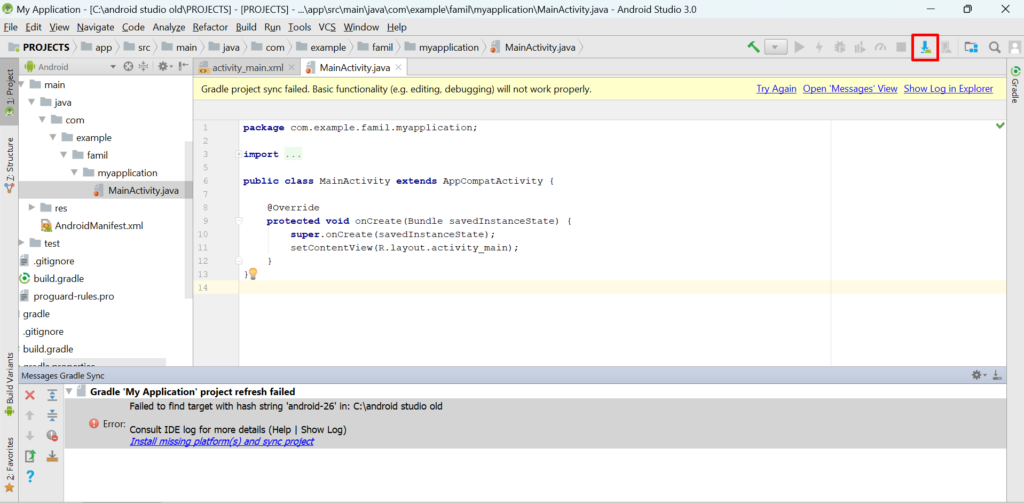
2. Klik bagian Tab Appearance & Behavior >>> System Settings >>> Pilihlah Android SDK.
3. Klik tab SDK Platform dan pilihan versi Android API yang akan dipasangkan. Setelah itu, klik Apply.
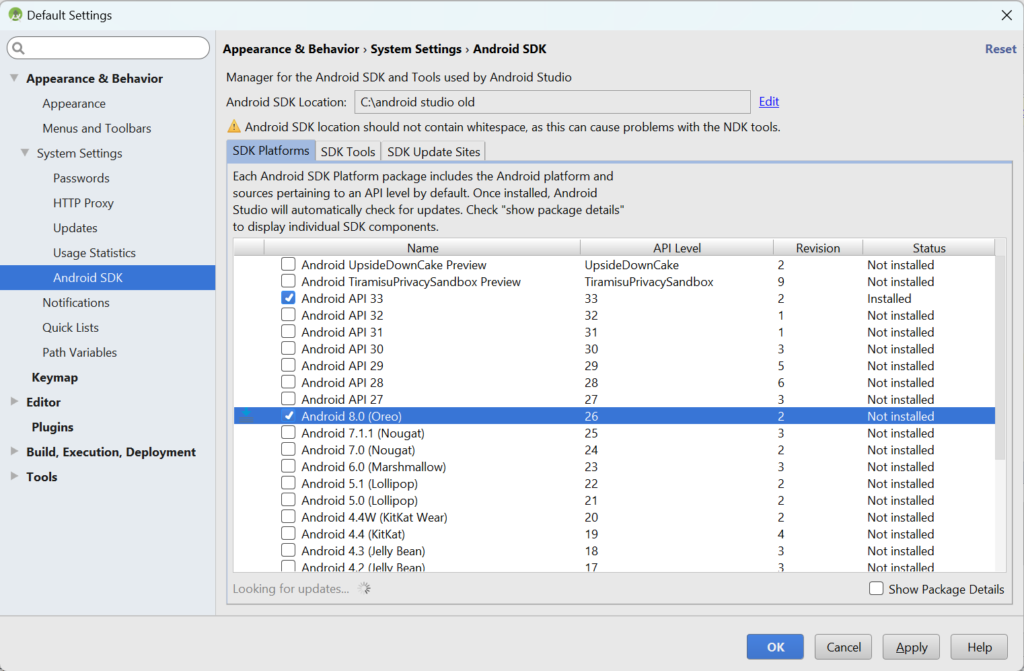
4. Klik OK.
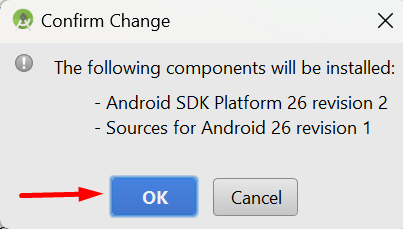
5. Klik Accept untuk semua Agreement dan License, klik Next.
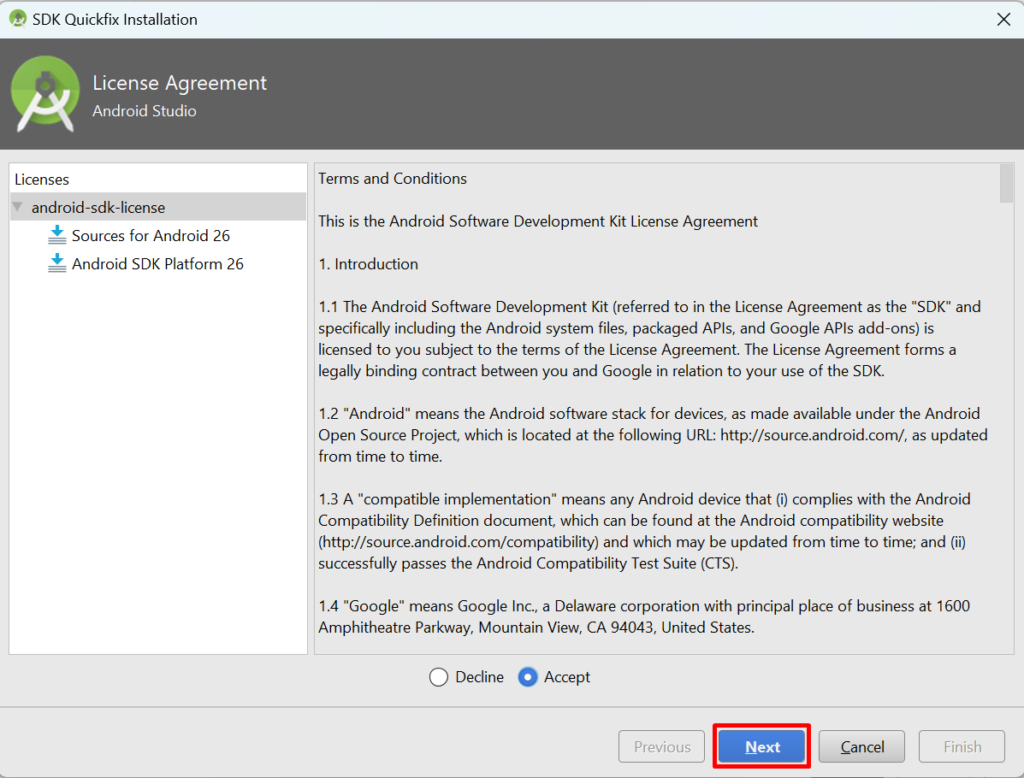
5. Tunggu proses instalasi Android SDK Platform Tools khusus Android API yang telah ditentukan itu selesai. Klik Finish.
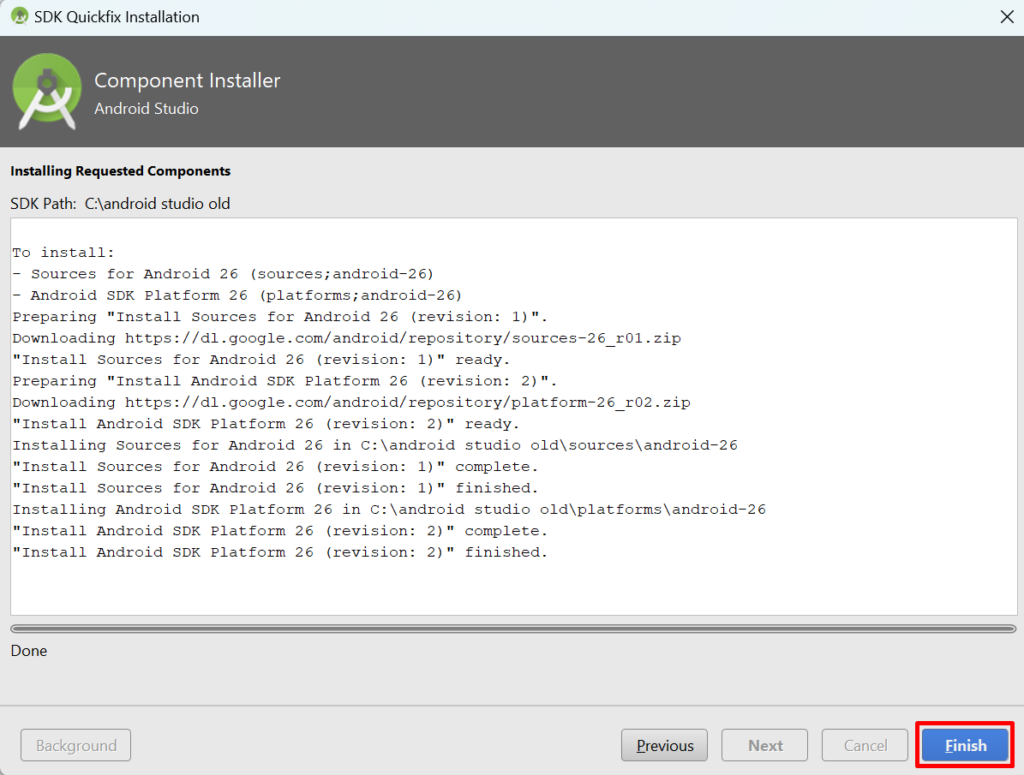
6. Tunggu beberapa saat sampai proses sistem kerja dari Android Studio itu berhasil diatasi error yang sebelumnya.
Selesai.
PENUTUP
Jika terjadi error yang bertulisan error “Failed to Find Target With Hash String ‘Android-xx'” pada saat membuka aplikasi Android Studio sehingga tidak bisa membuka seluruh tampilan UI aplikasi dan coding backend secara optimal dalam pembuatan aplikasi Android sendiri. Error ini biasanya terjadi karena tidak ditemukan atau tidak sesuai dengan Android API di dalam SDK Tools pada saat menerapkan versi Android API ke dalam Compile yang terdapat pada bagian Gradle Build.
Maka, bisa mengatasi error yang diatas dengan memasangkan atau update versi Android API ke dalam SDK Tools yang sesuai dengan penerapan Compile yang terdapat pada bagian Gradle Build. Instalasi ini bisa dilakukan melalui SDK Manager di Android Studio.

